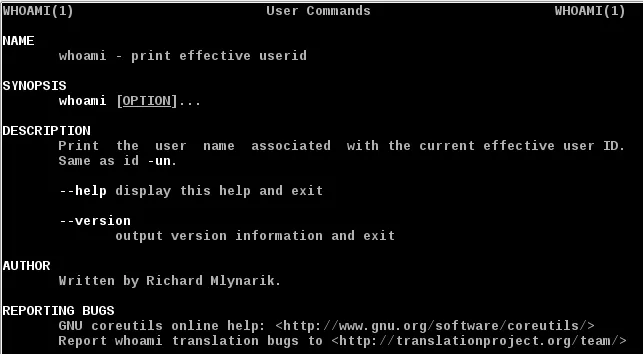
Índice de contenidos
Introducción
Si usted está usando su propia computadora parece bastante obvio que el usuario actual será usted. Es posible que haya iniciado sesión como un usuario distinto a usted, especialmente si está utilizando una ventana de terminal.
Por ejemplo, si utilizara el siguiente comando, estaría ejecutándose como root.
sudo su
Si ha iniciado sesión en un servidor Linux en su lugar de trabajo y trabaja en el equipo de soporte, es posible que tenga que utilizar cuentas de usuario diferentes según el servidor o la aplicación en la que esté trabajando.
De hecho, a veces puedes haber cambiado de usuario tantas veces que no sabes en qué shell de usuario estás trabajando.
Esta guía le muestra el comando que necesita utilizar para averiguar quién es su nombre de usuario actual.
Cómo mostrar su nombre de usuario actual
Para mostrar a qué usuario está conectado en ese momento, simplemente escriba el siguiente comando en la ventana de su terminal:
whoami
La salida del comando anterior simplemente muestra el usuario actual.
Puede probar esto abriendo una ventana de terminal e introduciendo el comando. Para probar que funciona, ejecute el comando sudo su y luego ejecute el comando whoami nuevamente.
Si realmente quieres demostrar que funciona, sigue esta guía para crear un nuevo usuario y luego cambia a ese usuario usando el comando su – . Finalmente ejecute de nuevo el comando whoami .
Averigüe su nombre de usuario usando id -un
En un mundo extraño donde whoami no está instalado, hay otro comando que puedes usar que también te dirá tu nombre de usuario actual.
Escriba el siguiente comando en una ventana de terminal:
id -un
El resultado es exactamente el mismo que el comando whoami .
Más sobre el comando id
El comando id puede usarse para mostrar más que sólo el usuario actual.
Al ejecutar el comando id por sí solo, se muestra la siguiente información:
- ID de usuario
- ID de grupo
- grupos
Puede restringir la información desde el comando id .
Por ejemplo, puede mostrar sólo el grupo efectivo al que pertenece el usuario escribiendo el siguiente comando:
id -g
El comando anterior sólo muestra el identificador de grupo. No muestra el nombre del grupo. Para mostrar el nombre del grupo efectivo ejecute el siguiente comando:
id -gn
Puede visualizar todos los identificadores de grupo a los que pertenece un usuario con el siguiente comando:
id -G
Una vez más, el comando anterior sólo muestra los identificadores de grupo. Puede visualizar los nombres de los grupos con el siguiente comando:
id -Gn
Ya te he enseñado cómo mostrar tu nombre de usuario usando el comando id:
id -un
Si sólo desea mostrar su ID de usuario sin el nombre de usuario, simplemente ejecute el siguiente comando:
id -u
Resumen
Puede usar el parámetro –help con los comandos whoami e id para averiguar la página de manual actual de cada programa.
id –help
whoami –help
Para ver la versión actual de id y/o la versión actual de whoami utilice los siguientes comandos:
id –version
whoami –versión
Lectura adicional
Si le ha gustado esta guía, puede que le resulte igual de útil:
- Cómo encontrar la parte del directorio de un nombre de archivo
- Cómo enviar texto a la ventana del terminal
- Cómo pausar un script usando el comando sleep
- Guía para principiantes del editor nano
- Cómo comparar dos archivos de texto usando la línea de comandos








